Para una nueva configuración:
Abrir outlook en su computador, ir a pestaña Archivo y luego Agregar Cuenta.
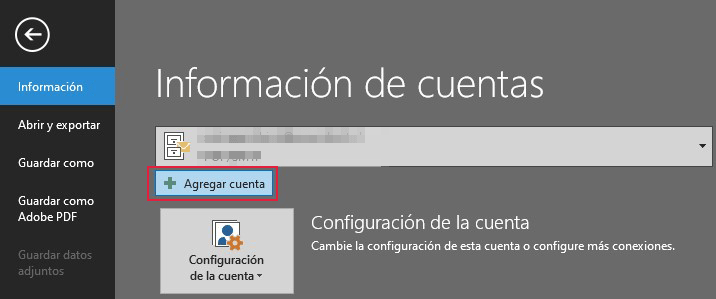
Ingresa tu nombre, correo electronico y contraseña de tu correo. La contraseña debe ser la misma que tienes en cPanel.
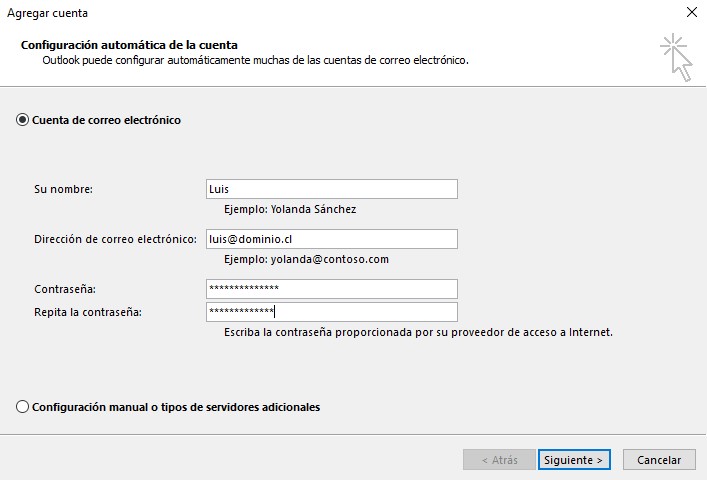
Haz click en siguiente. Si no puedes seguir con este paso, debes realizar la configuracion manual chequeando la opcion Configuración manual o tipos de servidores adicionales y click en siguiente.
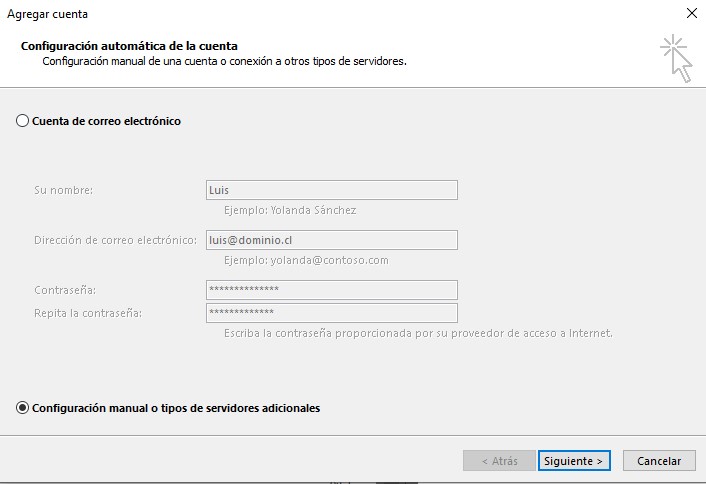
En la próxima pagina selecciona POP o IMAP.
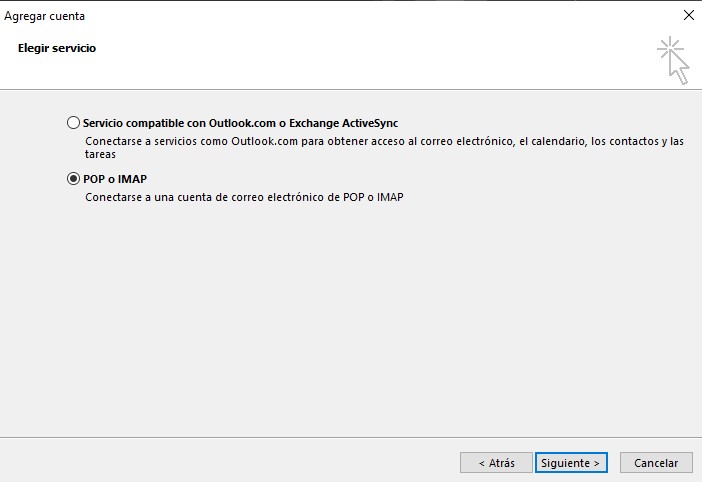
POP3 significa Post Office Protocol o Protocolo de oficina de correos es español, y fue diseñado como una forma simple de acceder a un servidor de correo electrónico remoto. POP funciona descargando correos electrónicos del servidor de correo del proveedor de hosting y luego marcándolos para su eliminación allí. Esto significa que solo puede leer esos mensajes de correo electrónico en ese cliente de correo electrónico, en esa computadora. No podrá acceder a correos electrónicos descargados previamente desde ningún otro dispositivo, ni con ningún otro cliente de correo electrónico, ni a través del correo web.
IMAP significa Protocolo de acceso a mensajes de Internet y fue diseñado específicamente para eliminar las limitaciones de POP. IMAP permite acceder a correos electrónicos desde cualquier cliente y cualquier dispositivo, e iniciar sesión en el correo web en cualquier momento, hasta que los elimine. También puede usar diferentes dispositivos y clientes de correo electrónico para acceder al mismo buzón y verificar, enviar y recibir correo electrónico, que no está disponible con la conexión POP3.
Seguiremos con en ejemplo IMAP.
Ingresa tus datos y los del servidor y click en Más configuraciones.
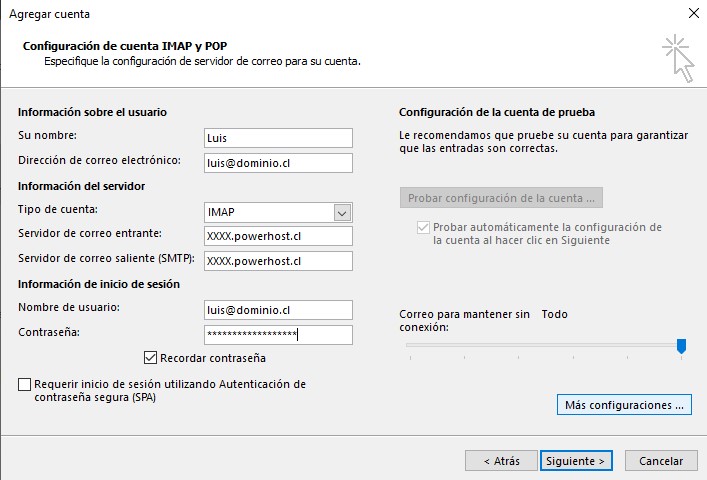
Para saber el nombre del servidor ingresa a tu cPanel dirigete a Correo Electrónico -> Cuentas de correo electrónico, en la lista de correos clickea en connect devices.

Veras la infromación a poner en Outlook o en otros clientes de correo con sus puertos respectivos, junto con el nombre del servidor.
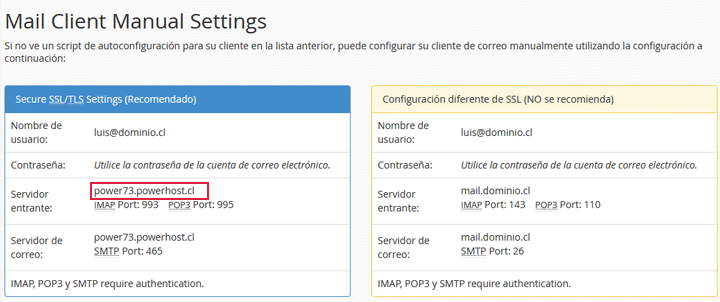
- Volviendo a Outlook en Más configuraciones. Ir a pestaña Servidor de Salida.
- Chequear Mi servidor de salida (SMTP) requiere autenticación y luego Utilizar la misma configuración que mi servidor de correo de entrada.
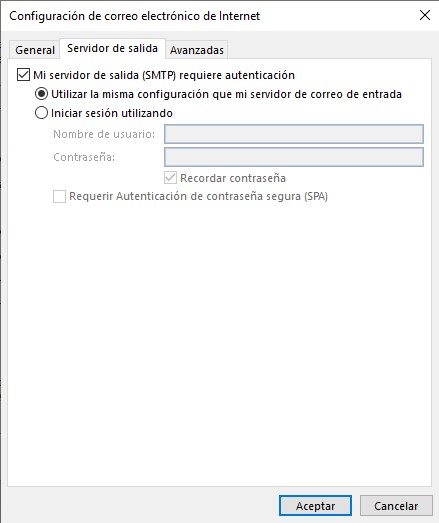
Luego ir a pestaña Avanzadas. Utilizaremos los datos entregados por cPanel
- Servidor de entrada (IMAP): puerto 993 para SSL, 143 para TLS
- Servidor de entrada (POP3): puerto 995 para SSL, 110 para TLS
- Servidor de salida (SMTP): puerto 465 para SSL, 25/26 para TLS
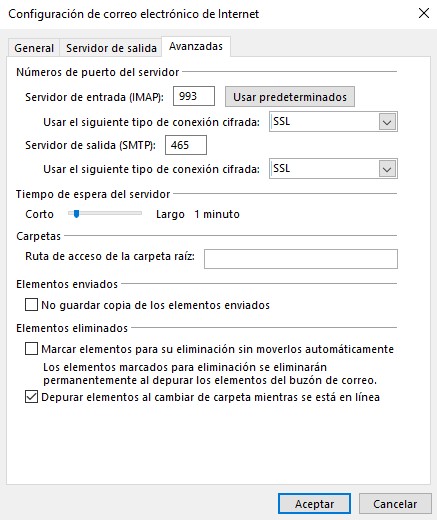
Click en Aceptar para finalizar.
Para revisar su configuración actual:
- Abrir outlook en su computador, ir a pestaña Archivo y luego Configuración de la cuenta.
- Elegir la cuenta que desea revisar y hacer doble click.
- Mismos pasos de configuracion de la cuenta IMAP y POP anteriores. Revise los datos anteriores.
